文書番号:a50133
Microsoft アカウントからローカルアカウントに変更したい(Windows 10 22H2)
下記の手順でローカルアカウントへ切り替えます。
- スタートボタンをクリックし、「設定」を選択します。
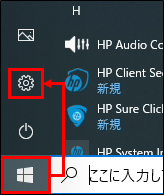
- 「アカウント」をクリックします。
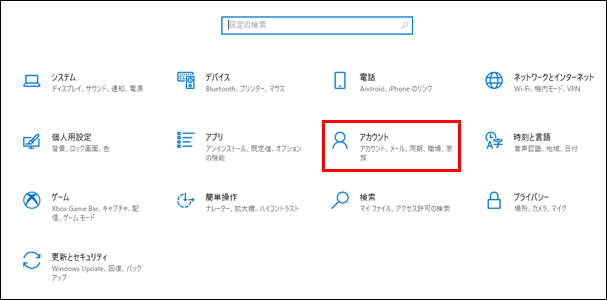
- 「ユーザーの情報」を選択し、「ローカルアカウントでのサインインに切り替える」をクリックします。
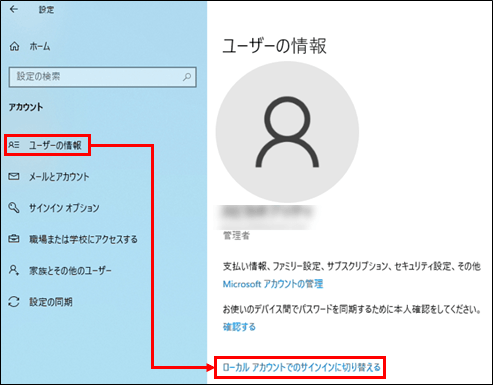
- ローカル アカウントへの切り替え が表示されます。
BitLocker 回復キーをバックアップしていない場合は、「閉じてバックアップする」を選択してください。
バックアップ方法についてはこちらをご確認ください。
バックアップ済みの場合は「この手順をスキップする」を選択します。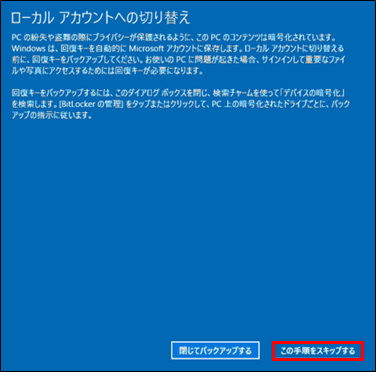
この画面が表示されない場合は、手順 5 へ進みます。 - “ローカル アカウントに切り替えますか?” と表示されたら、「次へ」をクリックします。
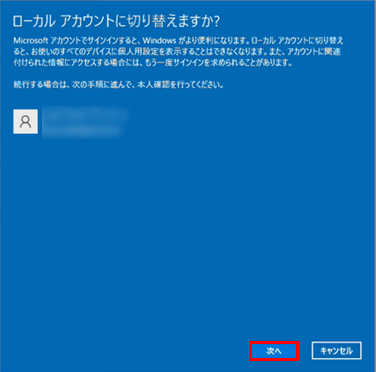
- 本人確認画面が表示されます。
画面に従って、PINまたはパスワードを入力します。<PINの場合>
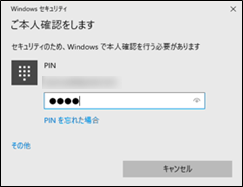
<パスワードの場合>
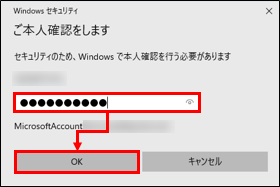
- 「ローカルアカウント情報を入力してください」と画面が表示されます。
「ユーザー名」と「パスワード」を入力し「次へ」をクリックします。
※パスワードは設定せずに空欄のままでも進めることができますが、Windows Helloを使用するにはパスワードの設定が必要です。「次へ」をクリックします。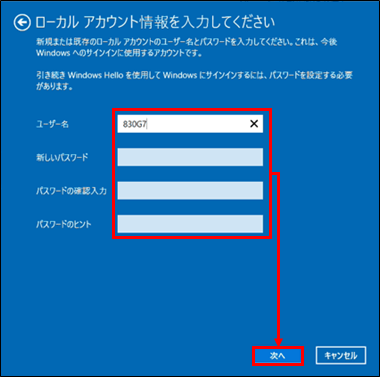
- 「ローカル アカウントの切り替え」が表示されたら、「サインアウトと完了」をクリックします。
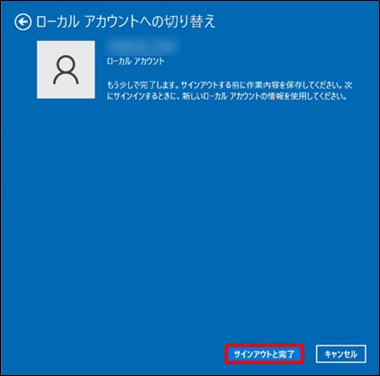
- Windowsのロック画面が表示されますので、切り替えたローカルアカウントでサインインします。